Dù là máy tính hay điện thoại thì thông thường cũng chỉ hiển thị 1 chương trình full màn hình. Tuy nhiên, chúng ta vẫn có thể chia đôi màn hình ra để cùng lúc làm việc trên 2 cửa sổ hoặc cùng lúc sử dụng 2 ứng dụng.
Cách chia đôi màn hình máy tính
Trên màn hình máy tính thông thường chỉ hiển thị nội dung của một chương trình mà bạn đang làm việc. Nếu bạn mở chương trình hoặc cửa sổ làm việc khác thì cửa sổ trước đó sẽ bị đè lên không thấy nữa. Khi đó việc chia đôi màn hình sẽ giúp bạn nhìn thấy 2 cửa sổ chương trình, giúp bạn dễ dàng sao chép, so sánh hoặc làm việc trên cả 2 cửa sổ cùng lúc.
Chia đôi màn hình windows
- Cách 1: Dùng chuột kéo cửa sổ chương trình về góc màn hình.
Bạn muốn cửa sổ chương trình nào hiển thị ở nửa màn hình bên trái thì click chuột vào cửa sổ đó, giữ chuột và kéo về phía bên trái của màn hình.
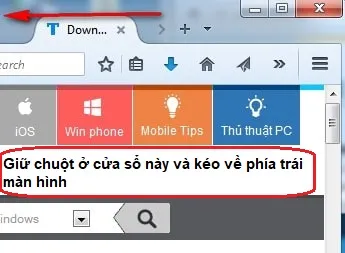
Chia nửa màn hình bên trái 1
Muốn cửa sổ nào hiển thị ở nửa màn hình bên phải thì click chuột vào cửa sổ đó, giữ chuột và kéo về phía bên phải của màn hình.
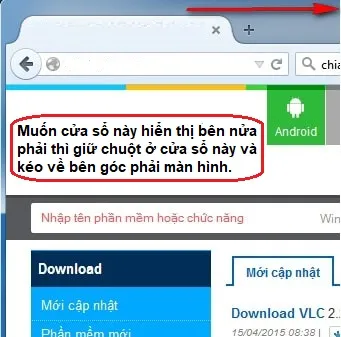
Chia nửa màn hình bên phải 1
- Cách 2: Dùng phím tắt để chia đôi màn hình máy tính.
Chọn cửa sổ muốn hiển thị ở nửa màn hình bên phải sau đó nhấn tổ hợp phím Windows + mũi tên phải.

Chia nửa màn hình bên phải 2
Chọn cửa sổ muốn hiển thị ở nửa màn hình trái sau đó nhấn tổ hợp phím Windows + mũi tên trái.

Chia nửa màn hình bên trái 2
Kết quả sau khi chia đôi màn hình sẽ được như sau:
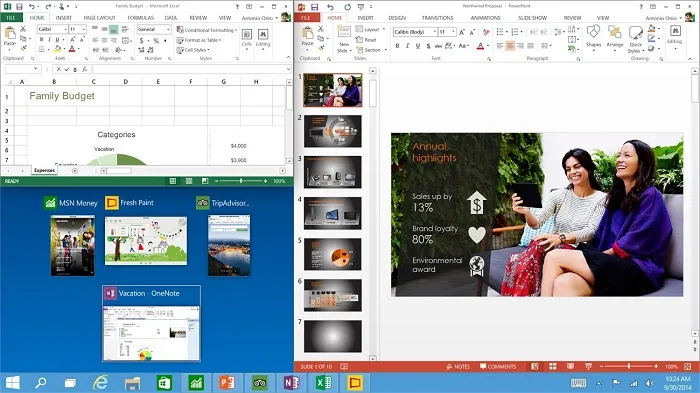
Kết quả sau khi chia đôi màn hình
Chia đôi màn hình Macbook
Cũng giống như chia đôi màn hình trên Windows, chia đôi màn hình trên Macbook cũng giúp 2 cửa sổ chương trình cùng lúc hiện ra ở 2 nửa đều nhau trên màn hình.

Chia đôi màn hình Macbook
- Cách 1: Nhấn giữ chuột vào nút FullScreen màu xanh lá trên cửa sổ. Sau đó chọn 2 cửa sổ muốn mở.
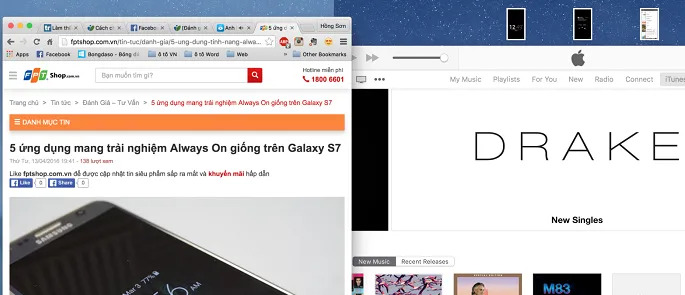
Nhấn nút FullScreen
- Cách 2: Mở trước một cửa sổ ở chế độ FullScreen. Sau đó mở màn hình Expose của OS X bằng trackpad hoặc ấn phím F3. Kéo thả cửa sổ còn lại vào app đang chạy. Và ta sẽ được kết quả như sau:
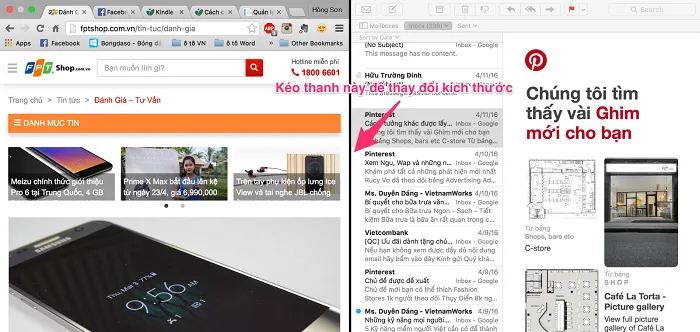
Kết quả chia đôi màn hình Macbook
Cách chia đôi màn hình điện thoại
Không phải chỉ màn hình windows mới có thể chia đôi mà chúng ta còn có thể thực hiện chia đôi màn hình cả ở trên điện thoại. Cách làm như sau:
Chia đôi màn hình Iphone
Chia đôi màn hình iphone bằng cách dùng Splitware.
- Bước 1: Tải ứng dụng Splitware về Iphone của bạn thông qua Appstore.
- Bước 2: Mở ứng dụng và bạn sẽ thấy danh sách gồm 8 ứng dụng có thể sử dụng cùng một lúc.
- Bước 3: Bạn click vào biểu tượng chữ S rồi chọn 2 ứng dụng muốn cùng sử dụng là xong.
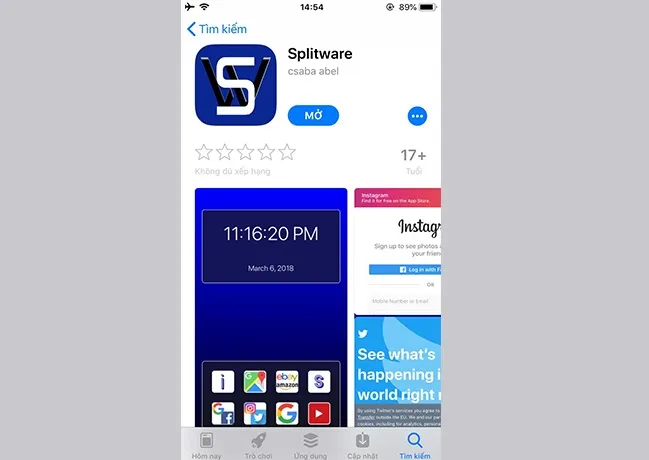
Chia đôi màn hình iphone
Chia đôi màn hình android
- Bước 1: Chọn phím đa nhiệm

Chọn phím đa nhiệm
- Bước 2: Chọn giữ ứng dụng đầu tiên muốn dùng và kéo lên gần thanh trạng thái để chia đôi màn hình.
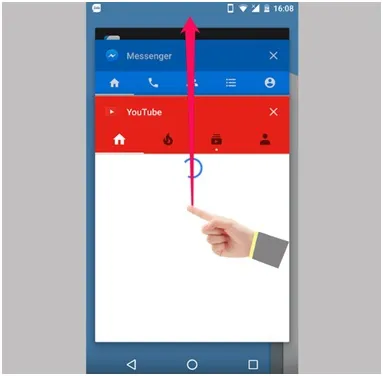
Giữ và kéo ứng dụng
- Bước 3: Chọn giữ ứng dụng thứ 2 muốn dùng.
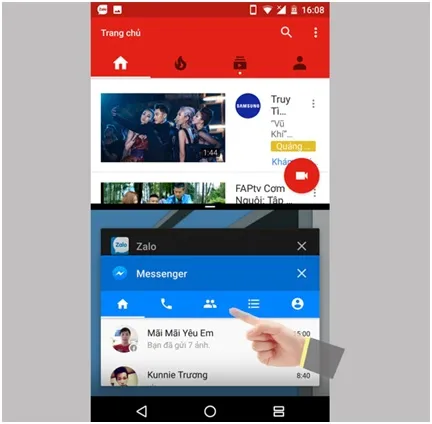
Kéo ứng dụng thứ 2
Như vậy bạn đã thực hiện xong việc chia đôi màn hình trên điện thoại Android. Tuy nhiên, lưu ý tính năng này hiện chỉ được hỗ trợ đối với những thiết bị điện thoại có màn hình 5.5 inch trở lên. Đối với những thiết bị có màn hình nhỏ hơn sẽ không được do khi áp dụng tính năng này sẽ chiếm quá nhiều không gian hiển thị và người dùng sẽ bị khó khăn khi phải điều khiển đa nhiệm cùng lúc 2 màn hình.
Trên đây là những cách giúp chia đôi màn hình máy tính và chia đôi màn hình điện thoại đơn giản dễ thực hiện nhật. Mong các bạn thực hiện thành công.
Nguồn ảnh: Internet



